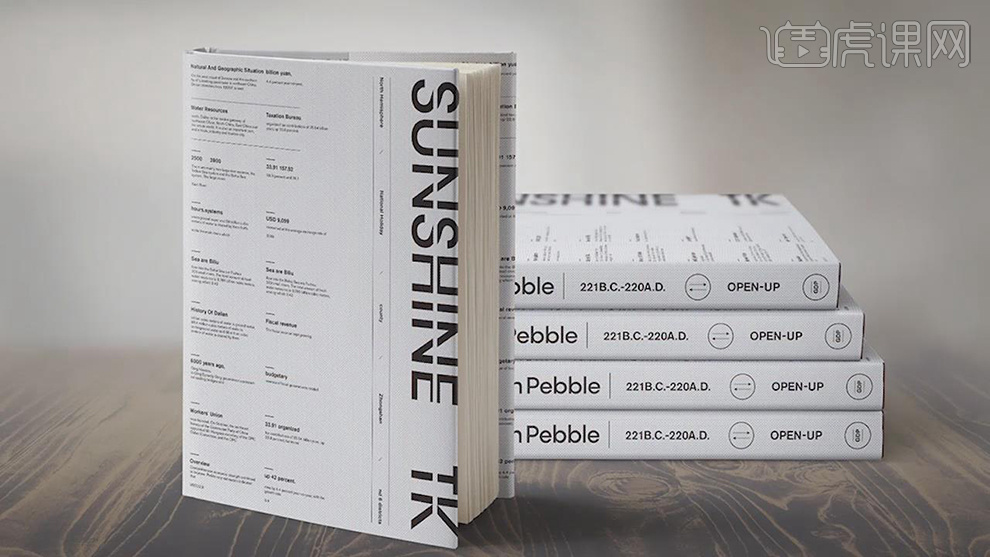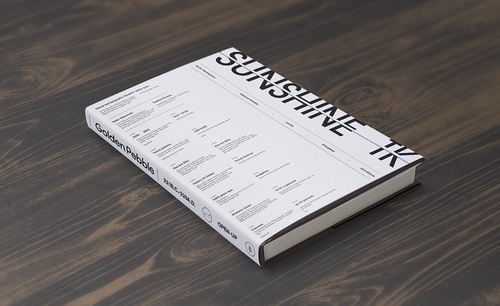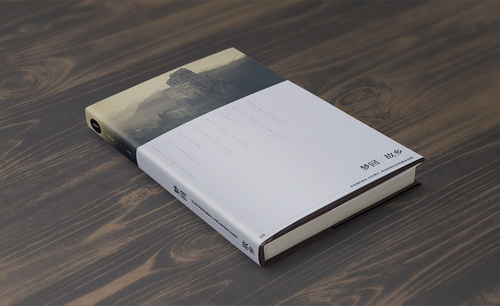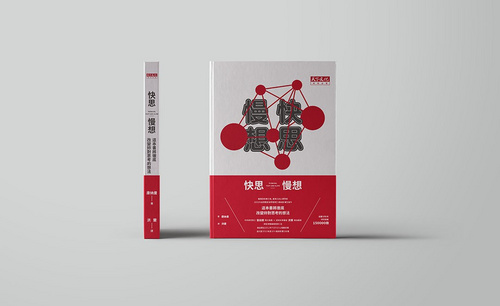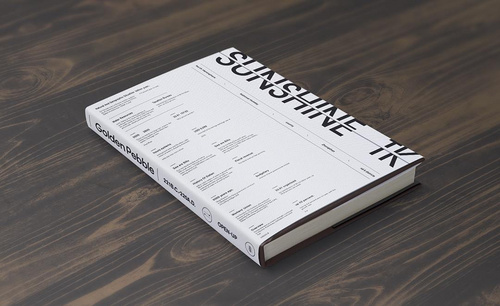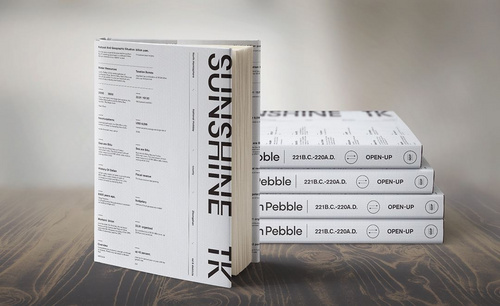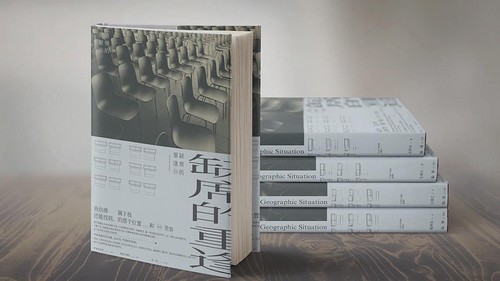怎么用AI设计简约书籍封面上
发布时间:暂无
1.【打开】AI,【Ctrl+N】新建画布,【宽度】*【高度】210mm*285mm。【视图】-取消【勾选】对齐像素,导入【素材】,调整【不透明度】26%,【Ctrl+2】锁定。
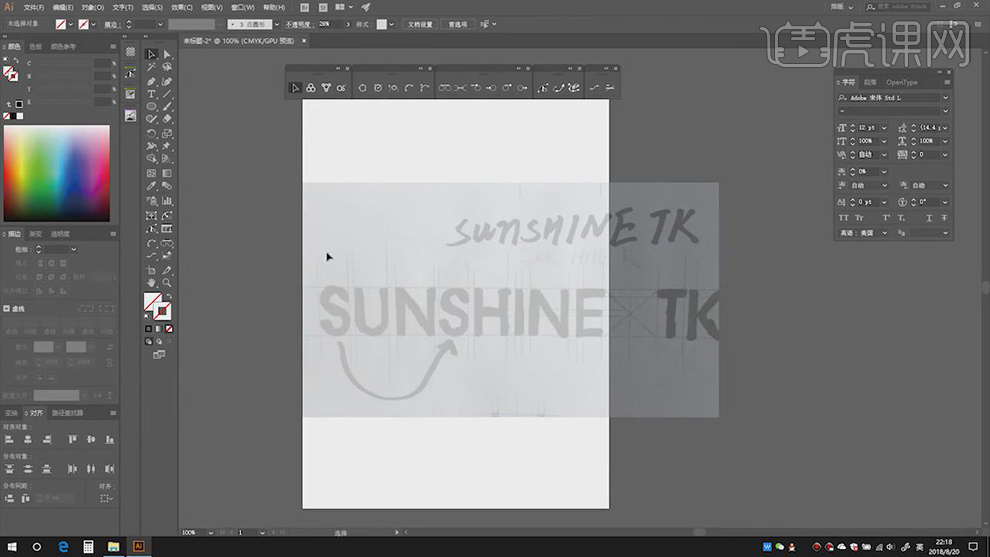
2.使用【插件】,进行绘制【C】状,【Alt+移动复制】C,进行【旋转】,【对齐】调整,使用【直线选择工具】,选择【锚点】,点击【连接锚点】。
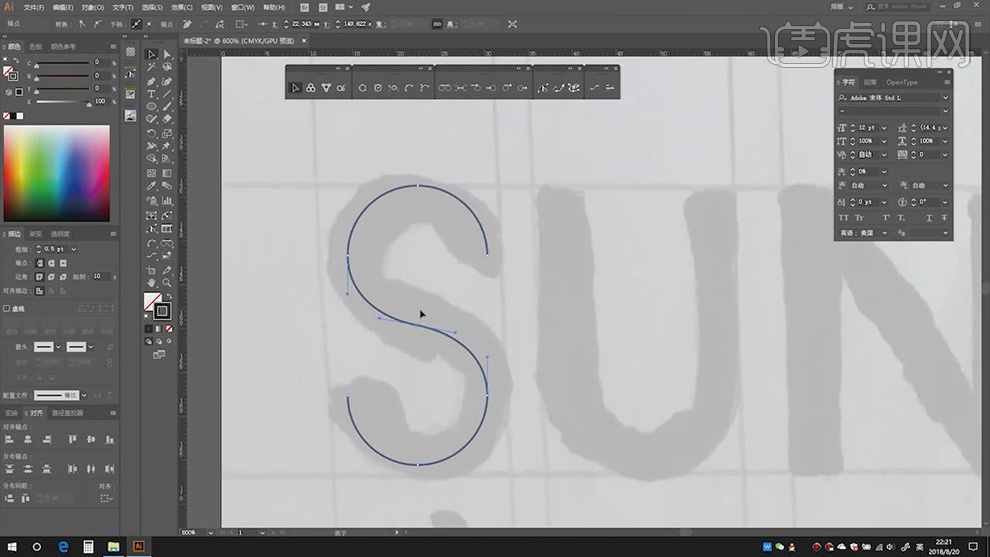
3.【对象】-【路径】-【偏移路径】调整【参数】,【位移】1.5,填充【黑色】,具体如图示。
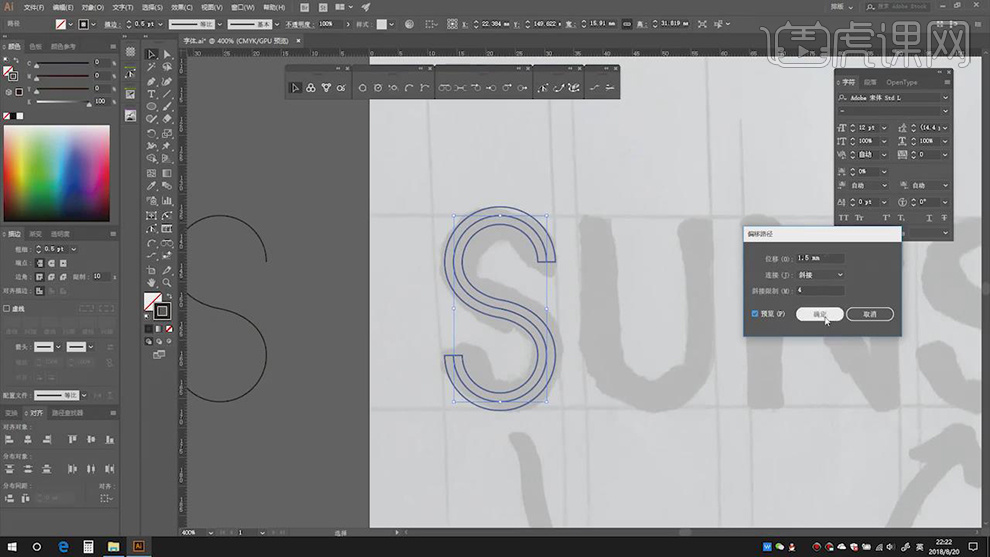
4.点击【快速设置参考线】,点击【顶部】与【底部】,生成参考线。使用【椭圆工具】,画出【圆形】,删除【上部分】,使用【钢笔工具】,进行拉伸,具体如图示。
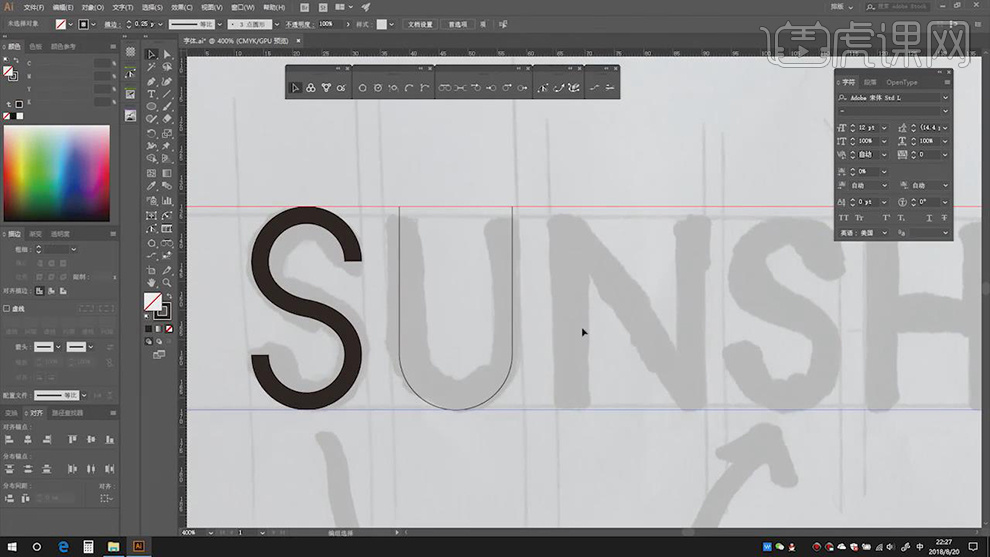
5.【对象】-【路径】-【偏移路径】调整【参数】,【位移】1.5,删除【里层】,具体如图示。
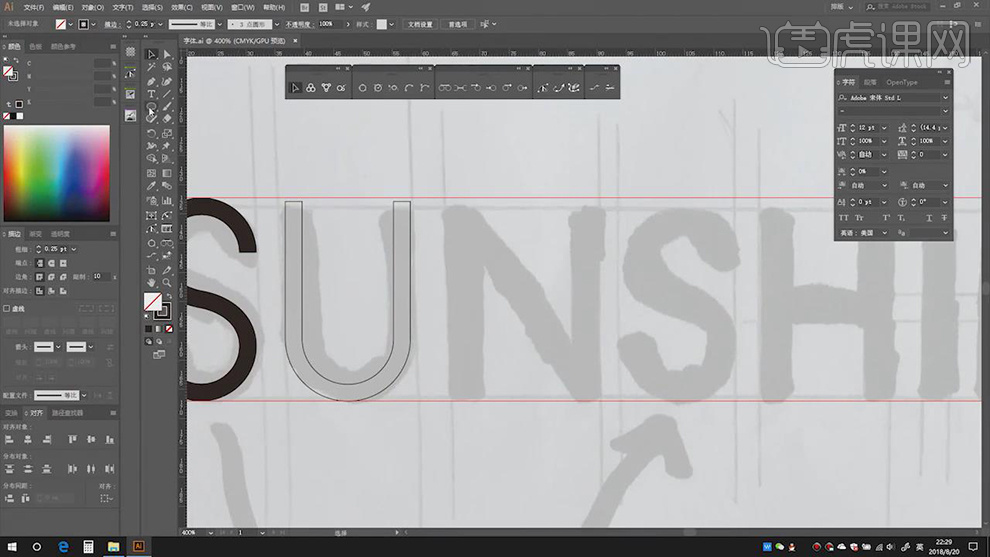
6.使用【钢笔工具】,根据【素材图】,进行绘制,【对象】-【路径】-【偏移路径】调整【位移】1.5,具体如图示。
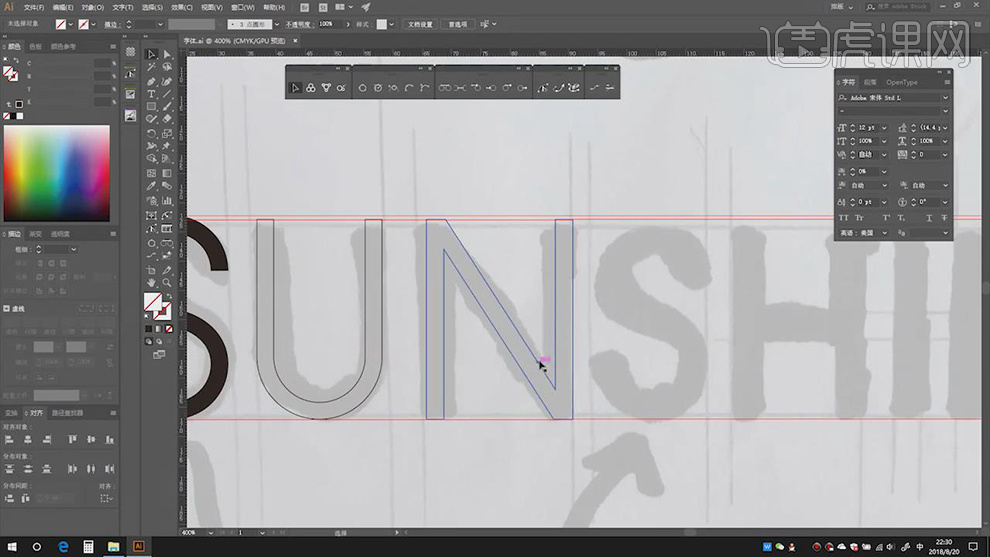
7.【Alt+移动复制】S,调整【位置】,将【填充】删除填充,具体如图示。
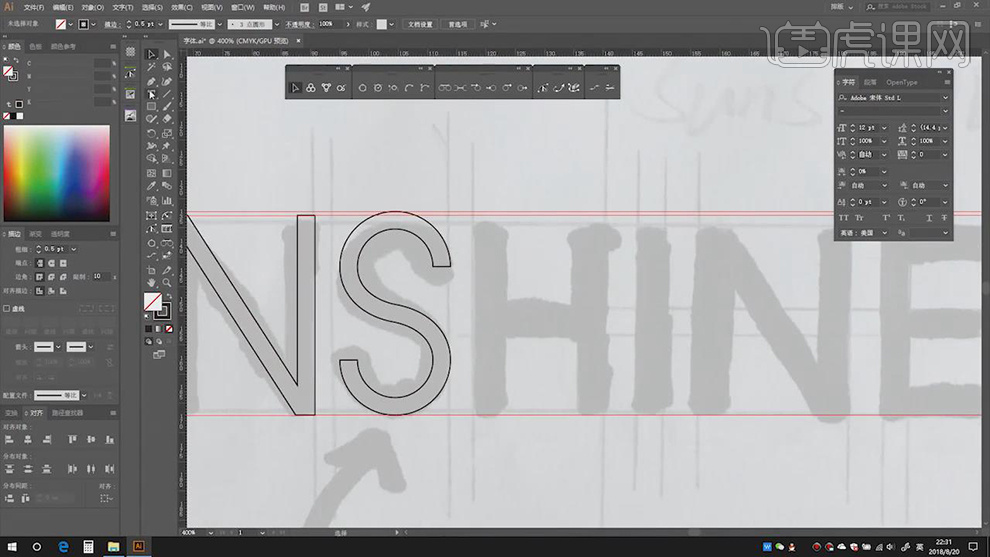
8.使用【钢笔工具】,根据【素材图】,进行绘制,【对象】-【路径】-【偏移路径】调整【位移】1.5,使用【形状生成器】,将其连接,具体如图示。
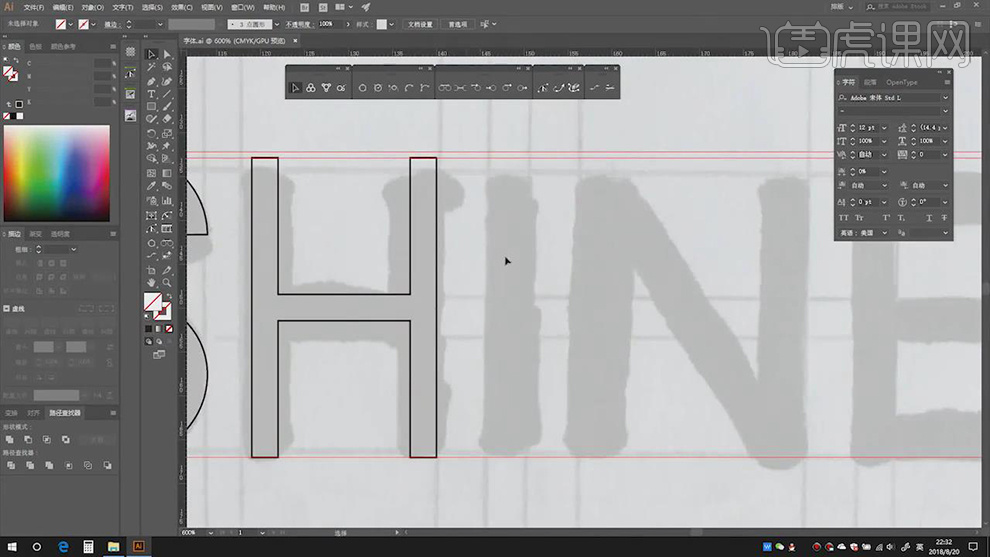
9.使用【矩形工具】,【宽度】*【高度】3mm*3mm,进行拉伸,具体如图示。
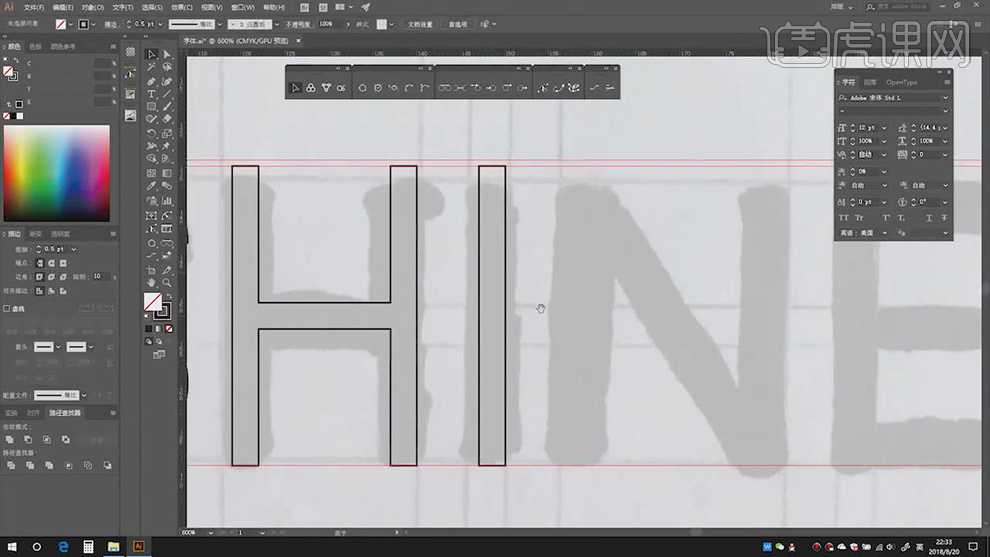
10.【Alt+移动复制】N,调整【位置】,使用【钢笔工具】,绘制出E,【对象】-【路径】-【偏移路径】1.5,删除【里层】,【Alt+移动复制】横线,使用【路径查找器】,点击【减去重合部分】,具体如图示。
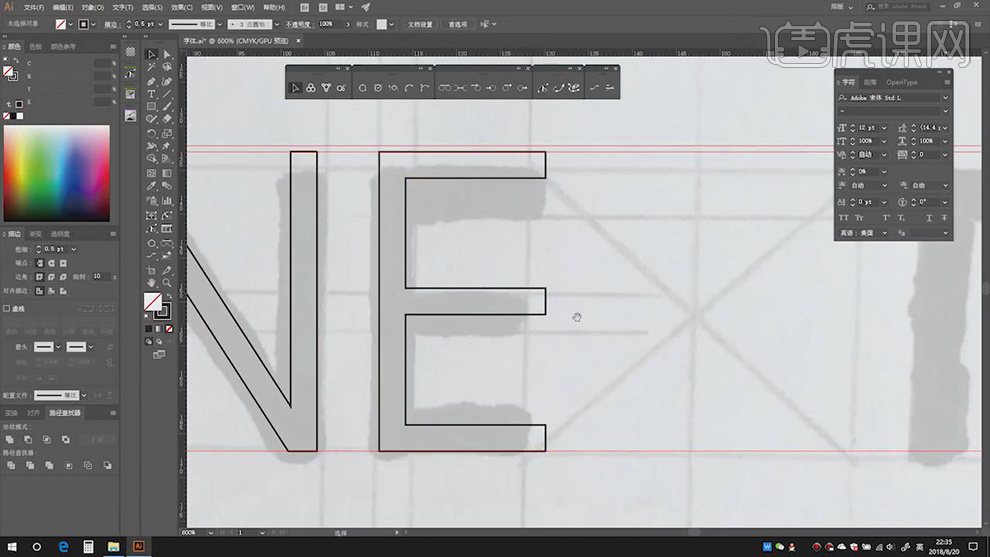
11.【Alt+移动复制】丨,【Ctrl+C】复制,【Ctrl+F】原位粘贴,【Ctrl+T】翻转调整,使用【路径查找器】,点击【减去重合部分】,具体如图示。
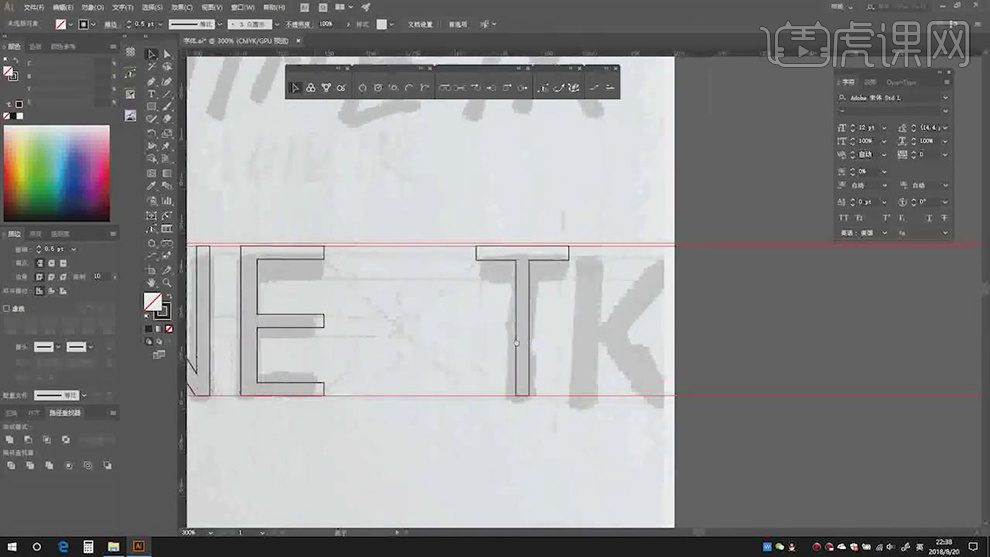
12.【Alt+移动复制】I,【Ctrl+C】复制,【Ctrl+F】原位粘贴,【Ctrl+T】翻转调整45度,点击【镜像】,使用【形状生成器】,【Alt+拖动】删除重叠,具体如图示。
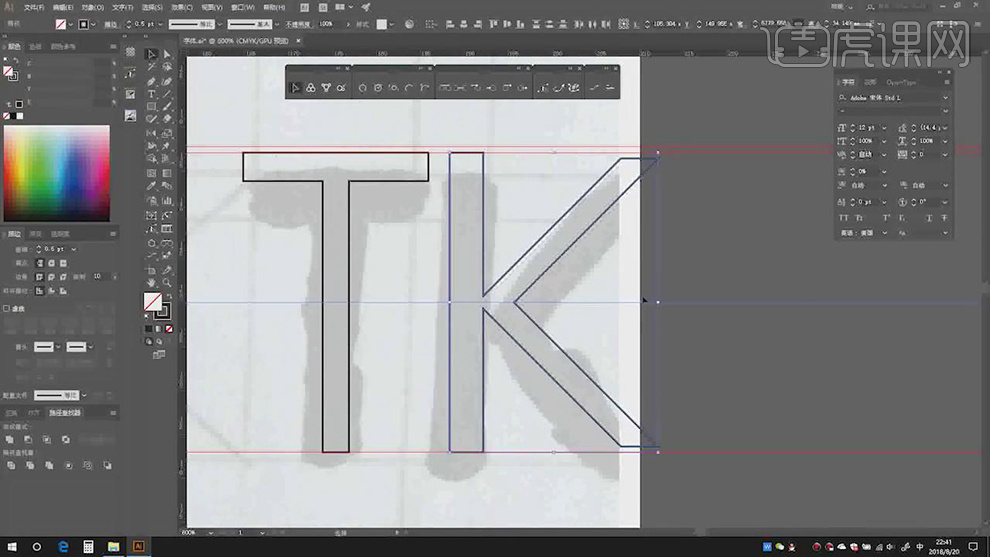
13.全选【填充】黑色,点击【快速设置参考线】,点击【左边】与【右边】,将图像直接【对齐】调整,具体如图示。
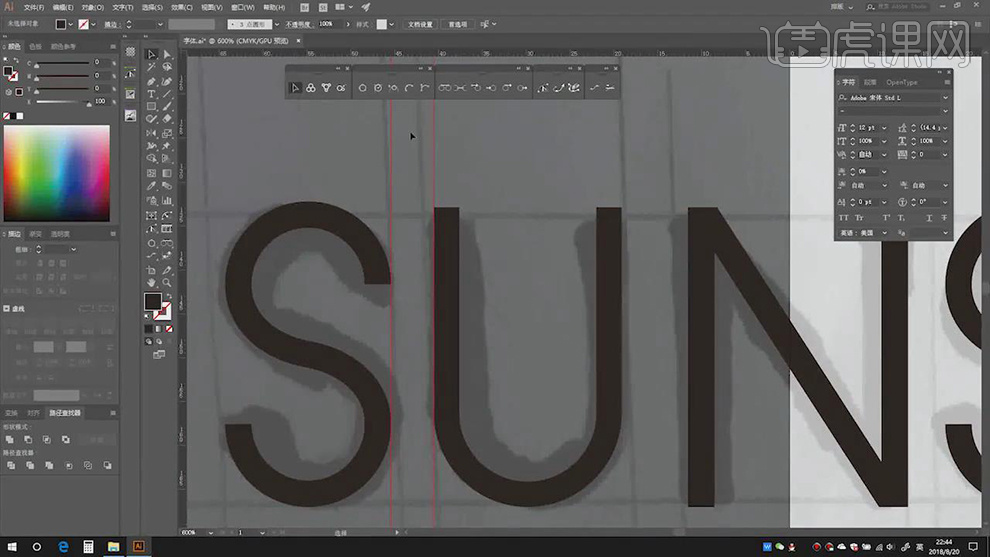
14.【Alt+移动复制】参考线,根据【参考线】调整【间距】对齐调整,具体如图示。
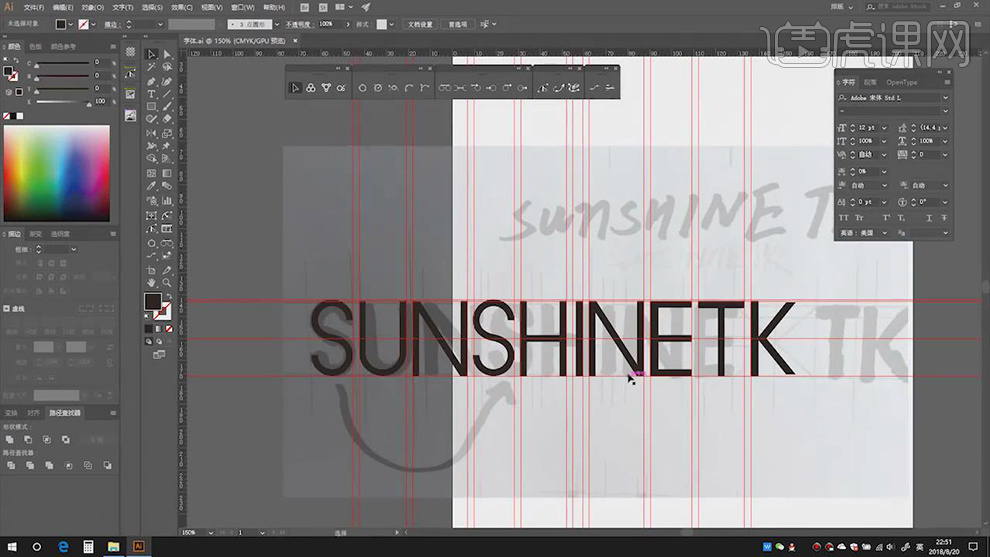
15.最终效果具体如图所示。